Як увімкнути доступ до камери в Instagram (Android та iOS)

Щоб увімкнути доступ до камери в Instagram для Android, перейдіть до Налаштування > Програми > Instagram > Дозволи. На iOS відкрийте Налаштування > Instagram.
Наразі, після оновлення нової версії, Facebook дозволив користувачам вибирати різні макети зображень під час публікації на своїх особистих сторінках. Це надзвичайно цікава функція, якою користується багато молодих людей, тому ця функція стає трендом під час редагування фотографій.
Однак, коли я використовую цю функцію для публікації фотографій, мої зображення часто збільшуються та розбиваються. Ось чому багато людей використовували макет цієї нової функції для створення власних фотографій. Нижче ми хочемо запропонувати вам переглянути кроки для редагування фотографій, розділених на рамки, відповідно до нової тенденції Facebook за допомогою програми Snapseed .
Як на телефоні редагувати фотографії, розділені на рамки відповідно до нової тенденції Facebook
Щоб мати можливість створювати зображення, розділені на рамки, ваш телефон має мати програму Snapseed. Якщо ні, натисніть кнопку завантаження нижче, щоб установити програму на свій пристрій.
Крок 1. Спочатку завантажте зображення макета, наведене нижче, на свій телефон.
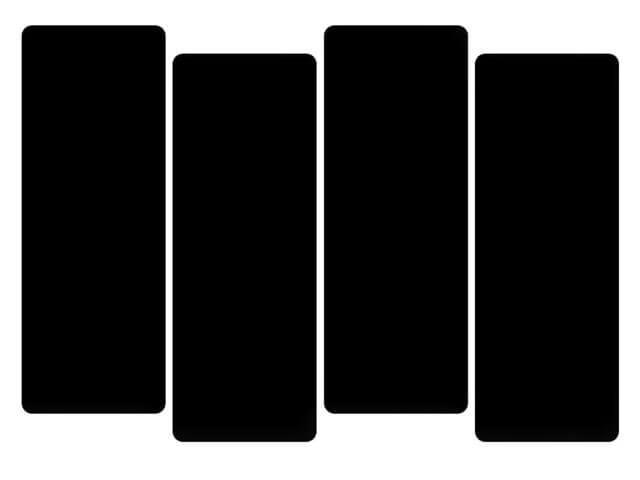
Крок 2. Відкрийте програму Snapseed .
Крок 3. Клацніть знак плюс на екрані та відкрийте зображення макета, яке ви щойно завантажили.
Крок 4: Натисніть Інструменти внизу екрана.


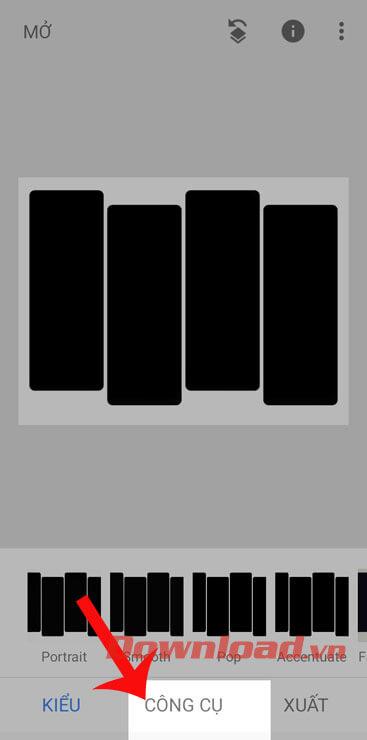
Крок 5. Виберіть функцію редагування подвійної експозиції .
Крок 6: Продовжте, клацніть на знак плюс нижче, щоб вибрати додаткову фотографію, яка буде прихована за макетом.

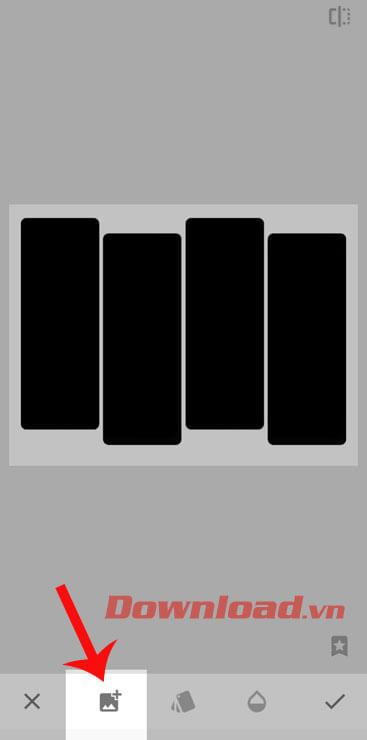
Крок 7. Торкніться «Стиль» у нижній частині екрана, а потім виберіть «Яскравіше» .

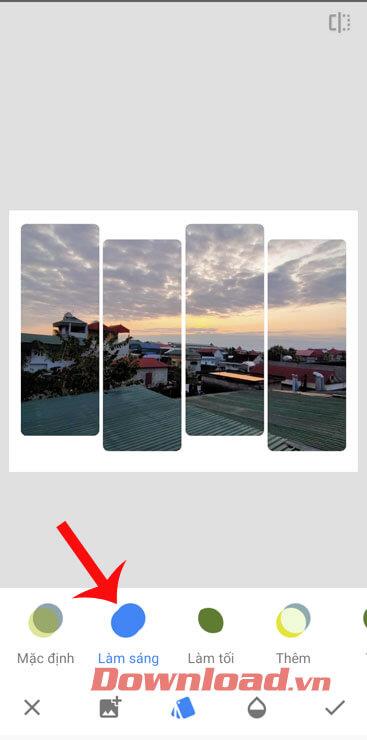
Крок 8 : Натисніть «Експортувати» .
Крок 9. Натисніть «Зберегти» , щоб завантажити щойно відредаговану фотографію на свій пристрій.

Нижче наведено зображення, відредаговане після виконання наведених вище кроків:

Сподіваємося, завдяки описаним вище крокам для редагування фотографій, розділених на рамки відповідно до нової тенденції Facebook за допомогою програми Snapseed, кожен зможе легко створювати красиві фотографії та ділитися ними з друзями.
Бажаю успіхів!
Щоб увімкнути доступ до камери в Instagram для Android, перейдіть до Налаштування > Програми > Instagram > Дозволи. На iOS відкрийте Налаштування > Instagram.
Якщо піктограми головного екрана на вашому Android сірі, перевірте Digital Wellbeing, видаліть непрацюючі ярлики або зачекайте, поки вони встановляться з Play Store.
Якщо функція «Додати на головний екран» не працює на Android, перевірте налаштування домашнього компонування, скиньте програму, або очистіть локальні дані. Справжні рішення для вирішення проблеми.
Що робити, якщо YouTube показує білий екран на Android? Перевірте мережу, очистіть дані, перевстановіть програму або синхронізуйте дату й час.
Якщо ви хочете, щоб контакти дзвонили без звуку на вашому Android, просто налаштуйте винятки режиму «Не турбувати» для вибраних контактів. Деталі в статті.
Якщо ваші програми для Android раптово закриваються, не дивіться далі. Тут ми покажемо вам, як це виправити за кілька простих кроків.
Якщо сповіщення голосової пошти не зникає на Android, очистіть локальні дані, видаліть оновлення програми або перевірте налаштування сповіщень.
Якщо клавіатура Android не відображається, обов’язково скиньте програму, очистивши локальні дані, видаліть її оновлення або вимкніть жести.
Якщо ви не можете відкрити вкладення електронної пошти на Android, завантажте вкладення та програми, які можуть його відкрити, і повторіть спробу. Також скиньте Gmail або скористайтеся ПК.
Якщо ви отримуєте помилку «Проблема із завантаженням віджета» на Android, радимо видалити та знову додати віджет, перевірити дозволи або очистити кеш.








